Amazon biedt een breed scala aan ouderlijk toezicht om u te helpen toezicht te houden op de inhoud en de hoeveelheid tijd die uw kind toegang heeft tot alle wonderbaarlijke dingen die ze met Alexa kunnen doen. Meestal kan ouderlijk toezicht een gedoe zijn om in te stellen en te bewerken, maar Amazon heeft het zo pijnloos mogelijk gemaakt door de aanmaak van het FreeTime-profiel van uw kind op te nemen tijdens de eerste Echo Dot Kids Edition opstelling. Hoe verander je de instellingen als alles eenmaal is ingesteld? We zijn hier om u te laten zien hoe u FreeTime Unlimited instelt en gebruikt op een Echo Dot Kids Edition of een ander Amazon Echo-apparaat.
Producten die in deze gids worden gebruikt
- Alleen voor kinderen: Amazon Echo Dot Kids Edition (3e generatie) ($ 35 bij Amazon)
- Ouderlijke gemoedsrust: Amazon FreeTime Unlimited ($ 3- $ 10 / maand bij Amazon)
Toegang krijgen tot Amazon Parent Dashboard voor FreeTime / Kids +
NOTITIE: Amazon heeft onlangs de naam van zijn FreeTime- en FreeTime Unlimited-service gewijzigd in Amazon Kids en Amazon Kids +. We gebruiken beide hier door elkaar, omdat beide termen nog steeds in sommige marketingmaterialen van Amazon voorkomen.
U kunt de instellingen van FreeTime / Kids + openen via het ouderdashboard, dat u op drie plaatsen kunt vinden:
- De Amazon Alexa-app geeft u toegang tot enkele FreeTime-instellingen via het instellingenmenu van het Echo-apparaat. U hebt hier geen toegang tot elke FreeTime-instelling, maar u kunt de toegang van een kind pauzeren of hervatten, tijdslimieten aanpassen en inhoudsbronnen toevoegen.
- De Amazon Kids + -app heeft toegang tot de meeste instellingen voor het ouderdashboard van FreeTime, inclusief de optie om je te abonneren op FreeTime Unlimited of je FreeTime Unlimited-abonnement te annuleren. Over de enige instelling die niet toegankelijk is, hier is de optie om de toegang van een kind tot Amazon Echo-apparaten te pauzeren en te hervatten.
- De Amazon Parent Dashboard-website heeft toegang tot alle FreeTime-instellingen, inclusief het beheer van uw FreeTime Unlimited-abonnement.
Wanneer u Parent Dashboard opent, kunt u zien hoeveel tijd uw kind heeft besteed aan hun Echo Dot en FreeTime / Kids + voor Alexa, uitgesplitst naar inhoudstype en onderwerp. Als u FreeTime / Kids + alleen op de Echo Dot Kids Edition gebruikt, ziet dit er niet zo veel uit, aangezien de Echo Dot slechts 3 van de 7 inhoudstypen vermeld, maar het is nog steeds handig om te kijken en te zien hoeveel tijd uw kind met Alexa doorbrengt en wat ze zijn aan het doen.
FreeTime / Kids + -instellingen hebben dezelfde functies en instellingen op alle platforms; het enige verschil tussen beide is het aantal instellingen dat beschikbaar is via en op sommige platforms. Aangezien alle Echo Dot-gerelateerde FreeTim / Kids + -instellingen toegankelijk zijn via de Parent Dashboard-website, is dat de methode die we in onze stappen zullen gebruiken.
Hoe Alexa-apparaten te pauzeren voor een kind dat zich misdraagt
- Open Ouderdashboard.
- Klik op de Instellingen versnelling naast het profiel van uw kind.
-
Om de toegang van een kind tot Alexa-apparaten met FreeTime-ondersteuning uit te schakelen, klikt u op Pauzeer apparaten bovenaan het menu.

 Bron: Android Central
Bron: Android Central - Standaard is Pauze ingesteld op 1 uur. Om die tijd aan te passen, klikt u op de vervolgkeuzemenu tijd.
- Selecteer de uurbedrag je wilt dat de pauze duurt.
-
Klik Pauzeer apparaten.
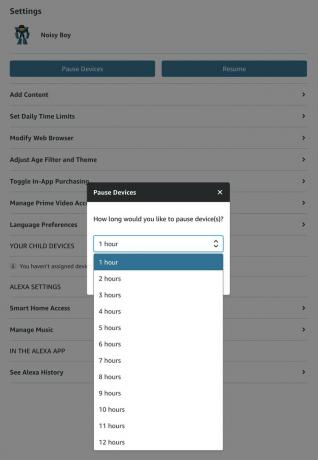
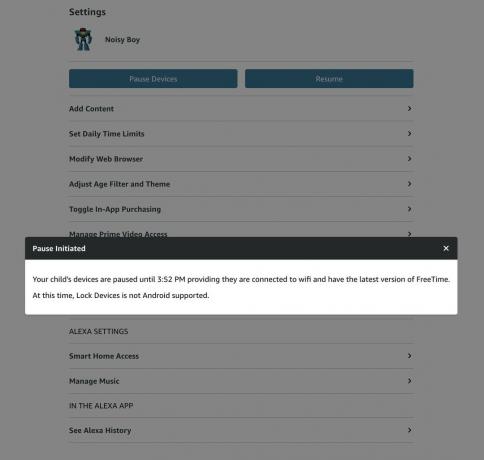 Bron: Android Central
Bron: Android Central
Er verschijnt een pop-up waarin staat dat het pauze-commando is verzonden en het exacte tijdstip waarop het automatisch wordt opgeheven. Op de Echo Dot Kids Edition zegt Alexa: "Allemaal gedaan. We kunnen later weer spelen "met een ietwat droevige stem.
Om uw kind vroegtijdig Alexa-toegang te geven, klikt u op Hervat. Er verschijnt een pop-up waarin staat dat het hervat-commando is verzonden, en Alexa zegt: "Ik ben klaar om te spelen" op het hervatte apparaat van het kind.
Hoe u de bedtijd of rustige uren van een kind kunt aanpassen
U kunt tijdens de eerste installatie van een Echo Dot Kids-editie een weekdag en weekendbedtijd en rustige uren instellen, maar als u deze tijden moet aanpassen, kunt u ze eenvoudig aanpassen in Parent Dashboard.
- Open Ouderdashboard.
- Klik op de Instellingen versnelling naast het profiel van uw kind.
-
Klik Stel dagelijkse tijdslimieten in.

 Bron: Android Central
Bron: Android Central - Om tijdslimieten volledig in of uit te schakelen, klikt u op de schakel naast Dagelijkse tijdslimieten. Als de instellingen onder deze schakelaar grijs zijn, is deze uitgeschakeld.
- Klik op de Weekend of Weekdag tabbladen om de rustige tijden voor die dag aan te passen.
- Om bedtijd of het einde van de stiltetijd aan te passen, klikt u op vervolgkeuzemenu's voor tijd onder Bedtijd.
- Selecteer de tijd u wilt de stille tijd beëindigen of beginnen.
-
Blader voorbij de secties Totale schermtijd en Educatieve doelen - aangezien deze instellingen niet van toepassing zijn op de schermloze Echo Dot Kids Edition - en klik op Wijzigingen toepassen.

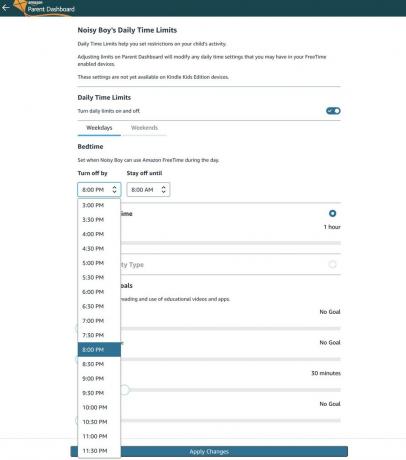 Bron: Android Central
Bron: Android Central
Hoewel schermtijd en educatieve doelen nuttige instellingen zijn, moet u FreeTime Unlimited gebruiken op apparaten met schermen zoals tablets of smartphones voordat ze echt iets kunnen doen.
Inhoud toevoegen aan of verwijderen uit het FreeTime / Kids + -account van een kind
Ouders kunnen via Parent gekochte Amazon-inhoud delen met de FreeTime / Kids + -accounts van hun kinderen Dashboard en beheer de inhoud van hun kinderen via FreeTime Unlimited / Kids + bibliotheek. Voordat we beginnen, moet u er rekening mee houden dat u een Alexa Skill of app aan uw eigen Amazon-bibliotheek moet toevoegen voordat u deze met uw kind kunt delen via Parent Dashboard.
- Open Ouderdashboard.
- Klik op de Instellingen versnelling naast het profiel van uw kind.
-
Klik Content toevoegen.

 Bron: Android Central
Bron: Android Central - Klik op de inhoudstype u wilt delen via de vijf beschikbare tabbladen: Apps, Films, Boeken, Audible en Alexa Skills.
- Er verschijnt een lijst met beschikbare inhoud in dat type. Om een titel of vaardigheid toe te voegen aan de bibliotheek van uw kind, klikt u op de schakel rechts van de titel, en het wordt oranje.
-
Om een titel of vaardigheid uit de bibliotheek van uw kind te verwijderen, klikt u op schakel rechts van de titel, en het wordt wit.
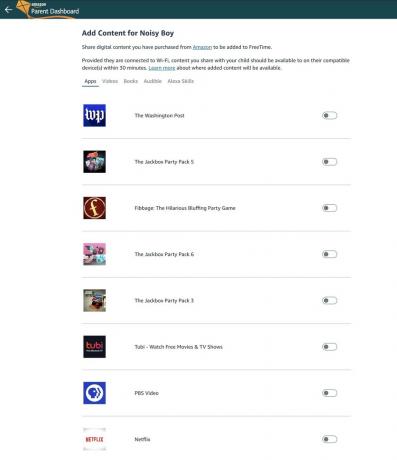
 Bron: Android Central
Bron: Android Central
Het kan tot een half uur duren voordat toegevoegde inhoud op het account van je kind verschijnt, maar geduld is toch een deugd?
Er zijn veel, veel meer instellingen in het ouderdashboard - en u moet ze absoluut op uw vrije tijd - dit zijn de meeste instellingen die werken met FreeTime voor Alexa en de Echo Dot Kids Editie.
Alexa voor iedereen
Terwijl FreeTime op elke Amazon kan worden ingeschakeld Alexa-luidspreker of Echo-apparaat, de Amazon Echo Dot Kids Edition maakt er meer van uit de doos mogelijk, en neemt ook de installatie van de FreeTime / Kids + -profielen van uw kind op in het eerste installatieproces. De Echo Dot Kids Edition-bundel is ook een veel betere waarde dan op het eerste gezicht lijkt.
Technisch gezien kan elk Amazon Echo-apparaat worden gebruikt met FreeTime, maar de Amazon Echo Dot Kids Editie wordt geleverd met een jaar FreeTime Unlimited uit de doos, wat $ 84- $ 120 waard is voor een multi-kind huishouden. Dat is geen grote verandering, en terwijl de Amazon Echo Dot 3e generatie heeft een knuffeliger uiterlijk en een grotere luidspreker, een jaar FreeTime Unlimited - en die "zorgeloze" garantie van twee jaar - is moeilijk om nee te zeggen, vooral voor wat dat abonnement je geeft.
Opmerking: Amazon heeft onlangs het Echo Dot Kids Edition (4e generatie), die nu beschikbaar is voor voorafgaande bestelling. We zullen deze lijst bijwerken wanneer we de nieuwe spreker in handen hebben.
Ara Wagoner
Ara Wagoner is een schrijver bij Android Central. Ze thematiseert telefoons en porren Google Play Music met een stok. Wanneer ze geen hulp en how-to's schrijft, droomt ze van Disney en zingt ze showmelodieën. Als je haar zonder koptelefoon ziet, RUN. Je kunt haar volgen op Twitter op @arawagco.
Jeramy Johnson
Jeramy is er trots op om te helpen Houd Austin raar en houdt van wandelen in het heuvelland van centraal Texas met een ontbijttaco in elke hand. Als hij niet schrijft over slimme gadgets en wearables voor thuis, verdedigt hij zijn relatie met zijn slimme stemassistenten tegen zijn gezin. Je kunt hem volgen op Twitter op @jeramyutgw.
